Usar a função Patch para atualizar uma Galeria
Este laboratório prático mostra como usar a função Patch em uma galeria.
Entre no Power Apps.
Na Tela inicial, selecione + Criar no painel de navegação esquerdo, selecione Aplicativo em branco e, depois, Criar em Aplicativo de tela em branco.
Nomeie o aplicativo como "Exercício de Patch" ou outro título apropriado de sua escolha e selecione Criar.
Selecione o botão Inserir, adicione um controle Botão e defina a propriedade OnSelect com esta fórmula:
ClearCollect(CityPopulations, {City:"London", Country:"United Kingdom", Population:8615000}, {City:"Berlin", Country:"Germany", Population:3562000}, {City:"Madrid", Country:"Spain", Population:3165000}, {City:"Rome", Country:"Italy", Population:2874000}, {City:"Paris", Country:"France", Population:2273000}, {City:"Hamburg", Country:"Germany", Population:1760000}, {City:"Barcelona", Country:"Spain", Population:1602000}, {City:"Munich", Country:"Germany", Population:1494000}, {City:"Milan", Country:"Italy", Population:1344000})Defina a propriedade Text do botão como "Collect". Em seguida, pressione e mantenha pressionada a Tecla Alt e selecione o botão. (Essa ação cria a coleção CityPopulations e armazena os dados.)
Insira um controle de Galeria vertical e escolha CityPopulations na fonte de dados.
Com a galeria selecionada, no painel Propriedades do lado direito, altere o layout de em branco para Título, subtítulo e corpo.
Também no painel Propriedades, selecione Campos e atualize o campo Corpo nos dados para exibir Population.
Insira um controle Entrada de texto. No painel Propriedades, defina a propriedade de Rótulo acessível como "País" e, na Exibição em árvore, clique com o botão direito do mouse e selecione Renomear para renomear a entrada de texto para "tiCountry".
Insira novamente um controle Entrada de texto. No painel Propriedades, defina a propriedade de Rótulo acessível como "entrada de texto" e, na Exibição em árvore, clique com o botão direito do mouse e renomeie a entrada de texto para "tiCity".
Repita a etapa anterior com uma terceira Entrada de texto, nomeando-a como tiPopulation, e defina a propriedade de Rótulo acessível como "Population".
Selecione a guia Inserir, adicione um controle de botão, defina a propriedade Text como "Patch Country" e defina a propriedade OnSelect com esta fórmula:
Patch(CityPopulations,Defaults(CityPopulations),{Country:tiCountry.Text,City:tiCity.Text,Population:Value(tiPopulation.Text)})Alinhe seus controles como na imagem abaixo:
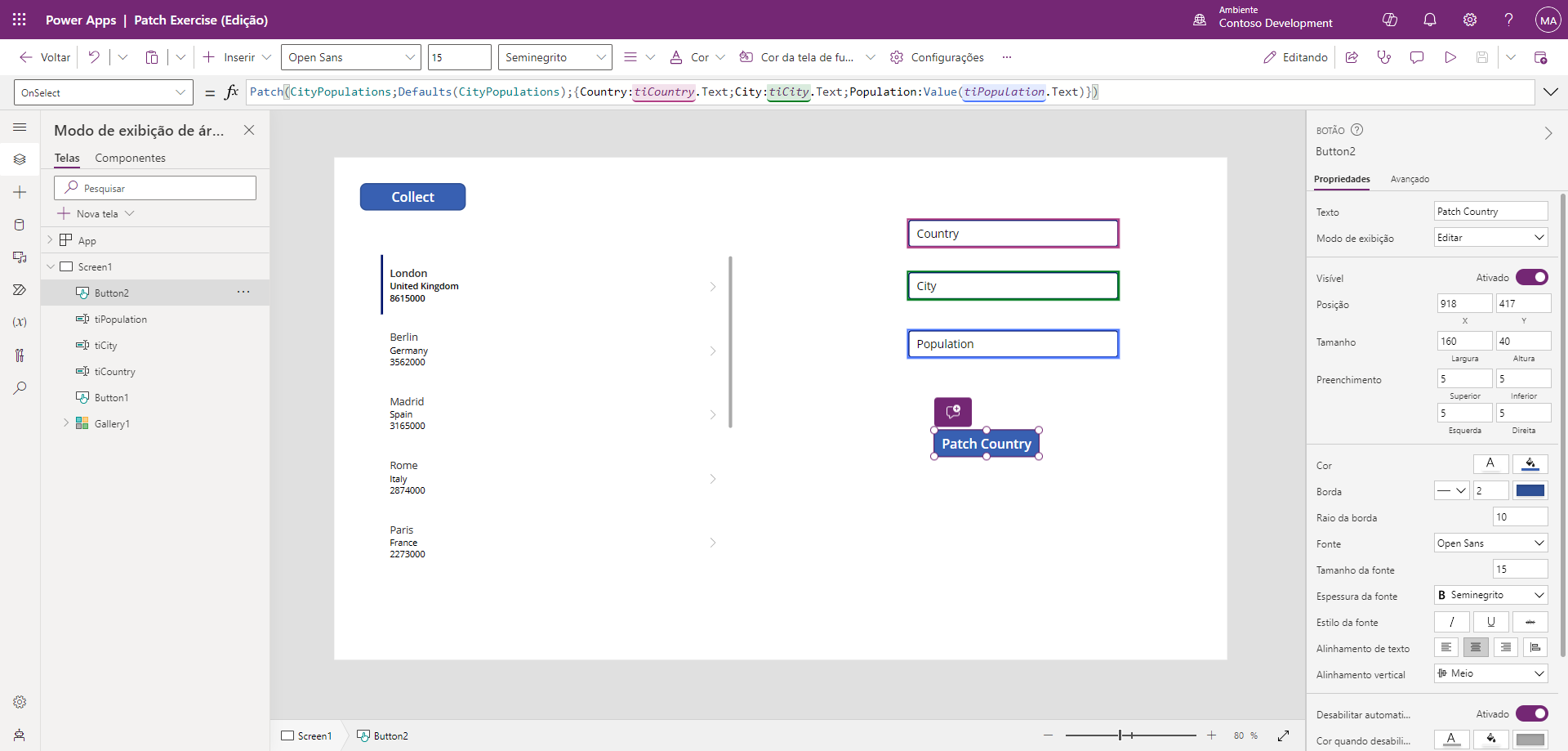
Antes de prosseguirmos, observe que a barra de fórmulas tem um ícone Copilot no lado esquerdo. Se você é relativamente novo no Power Apps ou está tentando descobrir o que o código em uma fórmula significa, pode selecionar o ícone do Copilot e pedir-lhe para "Explicar esta fórmula". Quando você fizer isso, verá algo semelhante à imagem abaixo.

A explicação tem um botão Copiar que permite copiar o texto desta resposta e, em seguida, adicioná-lo ao seu código como um comentário. Adicione as duas barras "//" para adicionar comentários ao seu código da seguinte maneira:
//This expression is used to patch a new record to the 'CityPopulations' data source. It takes the default values from the data source, and updates the 'Country', 'City', and 'Population' fields with the values entered in the 'tiCountry', 'tiCity', and 'tiPopulation' controls respectively.Agora vamos adicionar mais países/regiões à nossa Galeria. Coloque o aplicativo no modo de Versão preliminar.
Na entrada de texto Country, insira EUA. Na entrada de texto City, insira Orlando. Na entrada de texto Population, insira 280832.
Agora pressione o botão Patch Country e role até o final da galeria; você deverá ver o novo registro que acabou de adicionar usando a fórmula da função Patch da propriedade OnSelect do botão.
Parabéns, você usou a função Patch para adicionar novos registros a uma Galeria.